¿Cómo ir rápidamente y abrir la carpeta del resultado de búsqueda en Outlook?
En Outlook, puedes buscar correos electrónicos basados en un texto específico con la función Buscar. Sin embargo, si estás buscando a través de todos los elementos de Outlook, no puedes encontrar rápidamente la carpeta del resultado de búsqueda. En este caso, aquí tengo algunos trucos que pueden ayudarte a ir rápidamente y abrir la carpeta del resultado de búsqueda.
Ir y abrir la carpeta del resultado de búsqueda con VBA
Ir y abrir la carpeta del resultado de búsqueda con el botón derecho del ratón
Ir y abrir la carpeta del resultado de búsqueda con VBA
En Outlook, no hay una función incorporada que pueda manejar esta tarea, excepto el código VBA.
Antes de usar el código VBA, necesitas mostrar el nombre de la carpeta en los resultados de búsqueda.
1. Haz clic en Ver > Agregar columnas.

2. En el cuadro de diálogo Mostrar columnas y en la lista desplegable Seleccionar columnas disponibles de, selecciona Todos los campos de correo, luego elige Carpeta en la lista de columnas disponibles.

3. Haz clic en Agregar para añadir Carpetas a la lista Mostrar estas columnas en este orden, luego haz clic en el botón Mover hacia arriba para mover Carpeta al inicio.

4. Haz clic en Aceptar para cerrar el cuadro de diálogo. Ahora, mientras buscas correos electrónicos, el nombre de la carpeta se mostrará en los resultados de búsqueda.

5. Ahora presiona las teclas Alt + F11 para habilitar la ventana Microsoft Visual Basic para Aplicaciones, haz clic en Insertar > Módulo para crear un nuevo Módulo.
6. Copia y pega el siguiente código en el Módulo.
VBA: Ir a la carpeta por un nombre
Sub FindFolderByName()
'UpdatebyExtendoffice20181105
Dim xFldName As String
Dim xFoundFolder As Folder
Dim xYesNo As Integer
On Error Resume Next
xFldName = InputBox("Folder Name:", "Kutools for Outlook")
If Len(Trim(xFldName)) = 0 Then Exit Sub
Set xFoundFolder = ProcessFolders(Application.Session.Folders, xFldName)
If xFoundFolder Is Nothing Then
MsgBox "Not Found", vbInformation, "Kutools for Outlook"
Exit Sub
End If
xYesNo = MsgBox("Activate Folder: " & vbCrLf & xFoundFolder.FolderPath, vbQuestion Or vbYesNo, "Kutools for Outlook")
If xYesNo = vbNo Then Exit Sub
Set Application.ActiveExplorer.CurrentFolder = xFoundFolder
End Sub
Function ProcessFolders(Flds As Outlook.Folders, Name As String)
Dim xSubFolder As Outlook.MAPIFolder
On Error Resume Next
Set ProcessFolders = Nothing
For Each xSubFolder In Flds
If UCase(xSubFolder.Name) = UCase(Name) Then
Set ProcessFolders = xSubFolder
Exit For
Else
Set ProcessFolders = ProcessFolders(xSubFolder.Folders, Name)
If Not ProcessFolders Is Nothing Then Exit For
End If
Next
End Function7. Presiona la tecla F5 para habilitar el código, ahora ingresa el nombre de la carpeta a la que deseas ir en el cuadro de diálogo.

8. Haz clic en Aceptar, aparecerá un cuadro de diálogo para recordarte la ubicación de la carpeta, haz clic en Sí para ir directamente a la carpeta, o haz clic en No para cancelar.

Ir y abrir la carpeta del resultado de búsqueda con el botón derecho del ratón
Si tienes Kutools para Outlook, una utilidad Abrir carpeta estará integrada en el menú contextual, lo que puede llevar rápidamente a la carpeta del correo electrónico seleccionado incluso en la lista de resultados de búsqueda.
Instala gratis Kutools para Outlook, y luego sigue los siguientes pasos:
Después de buscar, haz clic derecho en el resultado que deseas abrir su carpeta, selecciona Abrir en carpeta (Kutools) desde el menú contextual.
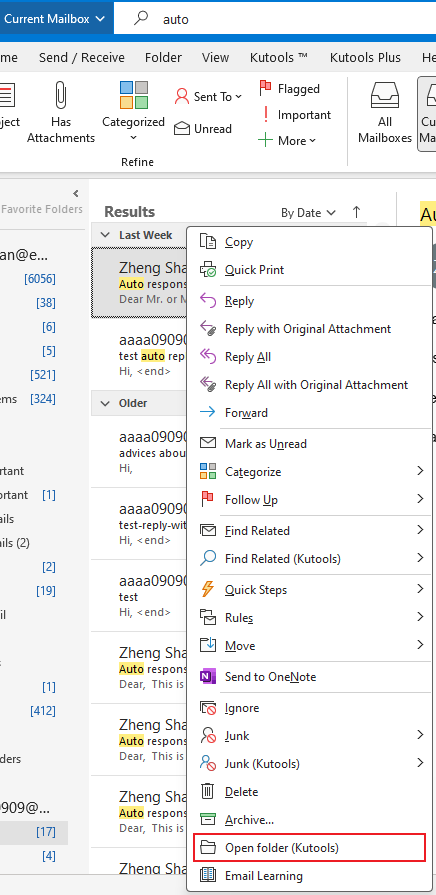
Las mejores herramientas de productividad para Office
Noticia de última hora: ¡Kutools para Outlook lanza su versión gratuita!
¡Descubre el nuevo Kutools para Outlook con más de100 increíbles funciones! Haz clic para descargar ahora.
📧 Automatización de correo electrónico: Respuesta automática (disponible para POP e IMAP) / Programar envío de correo electrónico / CC/BCC automático por regla al enviar correo / Reenvío automático (Regla avanzada) / Agregar saludo automáticamente / Dividir automáticamente correos con múltiples destinatarios en emails individuales...
📨 Gestión de correo electrónico: Recuperar correo electrónico / Bloquear correos fraudulentos por asunto y otros filtros / Eliminar duplicados / Búsqueda Avanzada / Organizar carpetas...
📁 Adjuntos Pro: Guardar en lote / Desanexar en lote / Comprimir en lote / Guardar automáticamente / Desconectar automáticamente / Auto Comprimir...
🌟 Magia en la interfaz: 😊Más emojis bonitos y modernos / Avisos cuando llegan emails importantes / Minimizar Outlook en vez de cerrar...
👍 Funciones en un clic: Responder a Todos con Adjuntos / Correos antiphishing / 🕘Mostrar la zona horaria del remitente...
👩🏼🤝👩🏻 Contactos y Calendario: Agregar contacto en lote desde emails seleccionados / Dividir un grupo de contactos en grupos individuales / Eliminar recordatorio de cumpleaños...
Utiliza Kutools en tu idioma preferido — disponible en Inglés, Español, Alemán, Francés, Chino y más de40 idiomas adicionales.


🚀 Descarga con un solo clic — Consigue todos los complementos para Office
Muy recomendado: Kutools para Office (5 en1)
Descarga los cinco instaladores a la vez con solo un clic — Kutools para Excel, Outlook, Word, PowerPoint y Office Tab Pro. Haz clic para descargar ahora.
- ✅ Comodidad en un solo clic: Descarga los cinco paquetes de instalación en una sola acción.
- 🚀 Listo para cualquier tarea en Office: Instala los complementos que necesites cuando los necesites.
- 🧰 Incluye: Kutools para Excel / Kutools para Outlook / Kutools para Word / Office Tab Pro / Kutools para PowerPoint